
- Автоматизация
- Антропология
- Археология
- Архитектура
- Биология
- Ботаника
- Бухгалтерия
- Военная наука
- Генетика
- География
- Геология
- Демография
- Деревообработка
- Журналистика
- Зоология
- Изобретательство
- Информатика
- Искусство
- История
- Кинематография
- Компьютеризация
- Косметика
- Кулинария
- Культура
- Лексикология
- Лингвистика
- Литература
- Логика
- Маркетинг
- Математика
- Материаловедение
- Медицина
- Менеджмент
- Металлургия
- Метрология
- Механика
- Музыка
- Науковедение
- Образование
- Охрана Труда
- Педагогика
- Полиграфия
- Политология
- Право
- Предпринимательство
- Приборостроение
- Программирование
- Производство
- Промышленность
- Психология
- Радиосвязь
- Религия
- Риторика
- Социология
- Спорт
- Стандартизация
- Статистика
- Строительство
- Технологии
- Торговля
- Транспорт
- Фармакология
- Физика
- Физиология
- Философия
- Финансы
- Химия
- Хозяйство
- Черчение
- Экология
- Экономика
- Электроника
- Электротехника
- Энергетика
Практическая часть.
Кружок «Основы компьютерной грамотности»
Группы № 2 (второй год обучения)
15.10.2021 Дистанционное задание № 6.
Итоговое занятие по текстовому процессору
Изучить материал, выполните практическую часть.
Окно Microsoft Word.
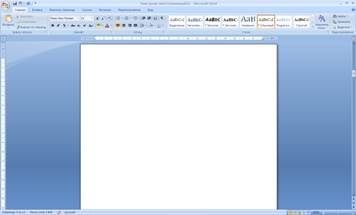 Окно программы Microsoft Word включает такие элементы как:
Окно программы Microsoft Word включает такие элементы как:
v Главное меню: Вставить, Копировать, Вырезать, Гарнитура шрифта, Размер шрифта, Полужирный, Курсивный, Подчеркнутый шрифт и т.д.
А также такие виды меню, как: Вставка, Разметка страницы, Ссылки, Рассылки, Рецензирование, Вид.
Сохранение документа.
Существует два способа сохранения документа:
1) Файл – Сохранить как… в появившемся окне в поле «Имя файла» необходимо ввести название файла, затем нажать на кнопку «Сохранить». Применяется при первичном сохранении документа.
2) Файл – Сохранить. Данную команду используют при сохранений изменений в уже существующем документе.
При наборе текста в текстовом документе необходимо учитывать следующие правила:
1) Чтобы слова между собой не сливались, используют клавишу пробела.
2) Пробелы ставятся после знаков препинания.
3) При наборе текста по достижению конца строки не нужно нажимать на клавишу Enter, программа сама автоматически перенесет продолжения текста на следующую строку.
4) По окончанию абзаца чтобы начать новый абзац необходимо нажать на клавишу Enter.
5) Чтобы отступить красную строку в новом абзаце можно использовать клавишу Tab.
6) Если при наборе текста была допущена ошибка, для того чтобы удалить ее используем следующие клавиши: если допущенная ошибка находиться перед курсором используем клавишу Back Space, а также если допущенная ошибка расположена после курсора применяем клавишу Delete.
7) Если вам нужно перейти с конца строки в начало используем клавишу Home, а для того чтобы перейти с начала в конец строки применяем клавишу End.

| Полужирный шрифт |

| Курсивный шрифт |

| Подчеркнутый шрифт |
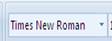
| Гарнитура шрифта – здесь вы можете выбирать тот вид шрифта, который вам большего всего нравиться. |

| Размер шрифта – здесь вы можете указать нужный вам размер начиная с 8 пт до 72 пт, а также вы можете сами задавать размер шрифта. |

| Расположение текста с левого края листа |

| Расположение текста по центру листа |

| Расположение текста по правому краю листа |

| Расположение текста по ширине листа |
1. Практическая часть.
А теперь перейдем к практической части нашего урока. Практика заключается в следующем, вам необходимо набрать часть текста набранного на карточках, вместо многоточия вам необходимо продолжить сказку, опираясь на иллюстрацию сказки.
При наборе текста выполняем следующие указания:
1. Придумайте название сказки.
2. Название сказки расположить по центру.
3. Текст набрать используя шрифт текста – 14 пт, Гарнитура шрифта - Bookman Old Style, Полужирный, расположить текст по ширине листа.
4. Придумать четыре предложения продолжения сказки.
5. Сохраните сказки под названием «Гадкий утенок»
 Прямо на солнышке лежала старая усадьба, окруженная глубокими канавами с водой; от стен дома до самой воды рос лопух, да такой большой, что маленькие ребятишки могли стоять под самыми крупными листьями во весь рост. В чаще лопуха было глухо и дико, как в самом густом лесу, и вот там-то сидела на яйцах утка.
Прямо на солнышке лежала старая усадьба, окруженная глубокими канавами с водой; от стен дома до самой воды рос лопух, да такой большой, что маленькие ребятишки могли стоять под самыми крупными листьями во весь рост. В чаще лопуха было глухо и дико, как в самом густом лесу, и вот там-то сидела на яйцах утка.
Она должна была выводить утят, сидела она уже давно и ее редко навещали - другим уткам больше нравилось плавать по канавам, чем сидеть в лопухах да крякать с нею. Наконец яичные скорлупки затрещали.
- Пип! Пип! - запищало внутри. Все яичные желтки ожили и высунули головки.
…………..
- Домашнее задание.
Выучить конспект. Принести иллюстрационную картину сказки.
- Итоги занятия
|
|
|
© helpiks.su При использовании или копировании материалов прямая ссылка на сайт обязательна.
|